银豹&新大陆SP50 Pos终端
2019-09-10
支付
应用场景
银豹收银系统 PC 端已成功适配新大陆 SP50 Pos 终端,支持串口连接模式!
新大陆SP50 Pos终端设置
1、新大陆SP50设备连接
- SP50设备需要连接电源,必须连接密码键盘才能使用,密码键盘连接在【PINPAD】端口
- 将SP50设备与PC收银机连接,连接线 串口连接电脑,另一头连接设备的【RS232】端口
2、新大陆SP50的设置
输入管理员账号密码,进入【系统管理界面】获取相关参数信息,只有管理员的账号才有权限,普通收银员只能登录收款,管理员账号密码商户需要找购买pos设备的厂商那边获取
- 按1 进入终端参数设置界面,获取8位【POS号】,例如:Pos号 20190425
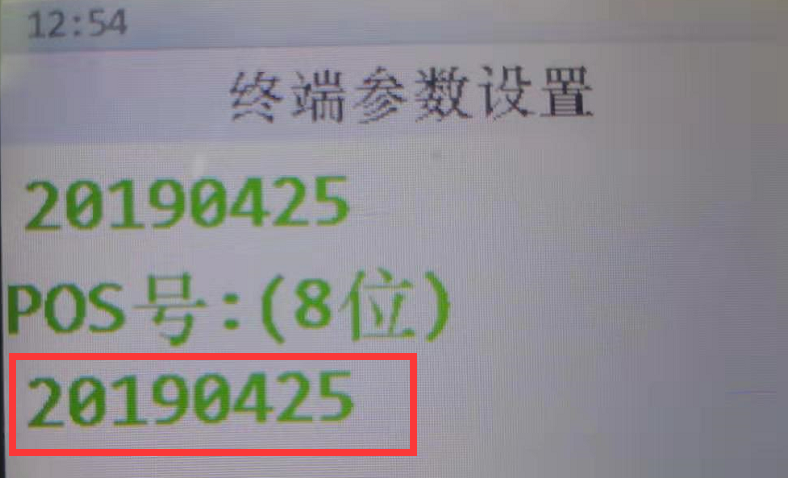
- 按2 进入通讯参数设置界面,按6 将pos设备设置成【串口】连接模式
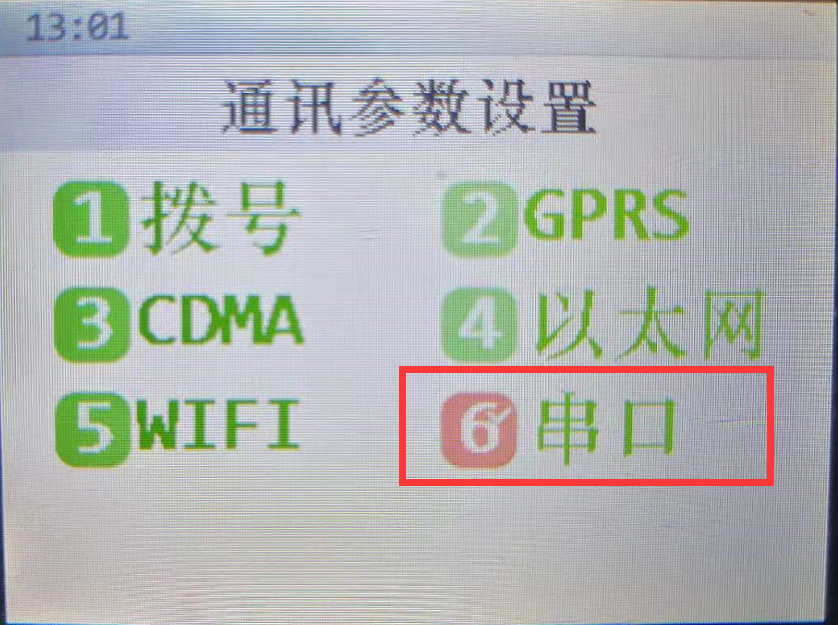
- 商户联系购买pos设备的厂商那边获取【端口】和【IP地址】
银豹收银系统PC端设置
前提条件
银豹PC版本 V4.60.6.1以上
银豹下载中心:https://www.pospal.cn/downcenter.aspx
操作说明
1、将HostComm.dll 文件放置在银豹收银系统安装根目录下(点击下载)
2、收银系统软件设置
路径:系统设置-硬件设备设置-银联设备,收银设备选择【新大陆快钱 MIS POS】
- 【端口设置】(pos机内部配置,商户需要找购买pos设备的厂商那边获取)
- 【IP地址设置】(pos机内部配置,商户需要找购买pos设备的厂商那边获取)
- 【串口设置】(选择设备com口)
- 【波特率设置】(波特率固定填写57600)
注意:pos设备和收银机串口连接成功才会出现【串口设置】和【波特率设置】
设置好后选择一个商品收款,在收款界面,选择支付方式这边会出现【快钱银联卡】
首次支付,需要填写银联设备POS号(8位),之后选择这个支付方式就不用再输入了;
收银选择【快钱银联卡】支付,连接的POS设备上刷卡、插卡支付、挥卡 即可
(POS设备的登录,操作员输入自己的账号密码即可)
支付完成银豹收银系统上的销售单据会对应显示【快钱银联卡】支付方式
银联结算
银豹收银系统,交接班界面,支持【银联结算】



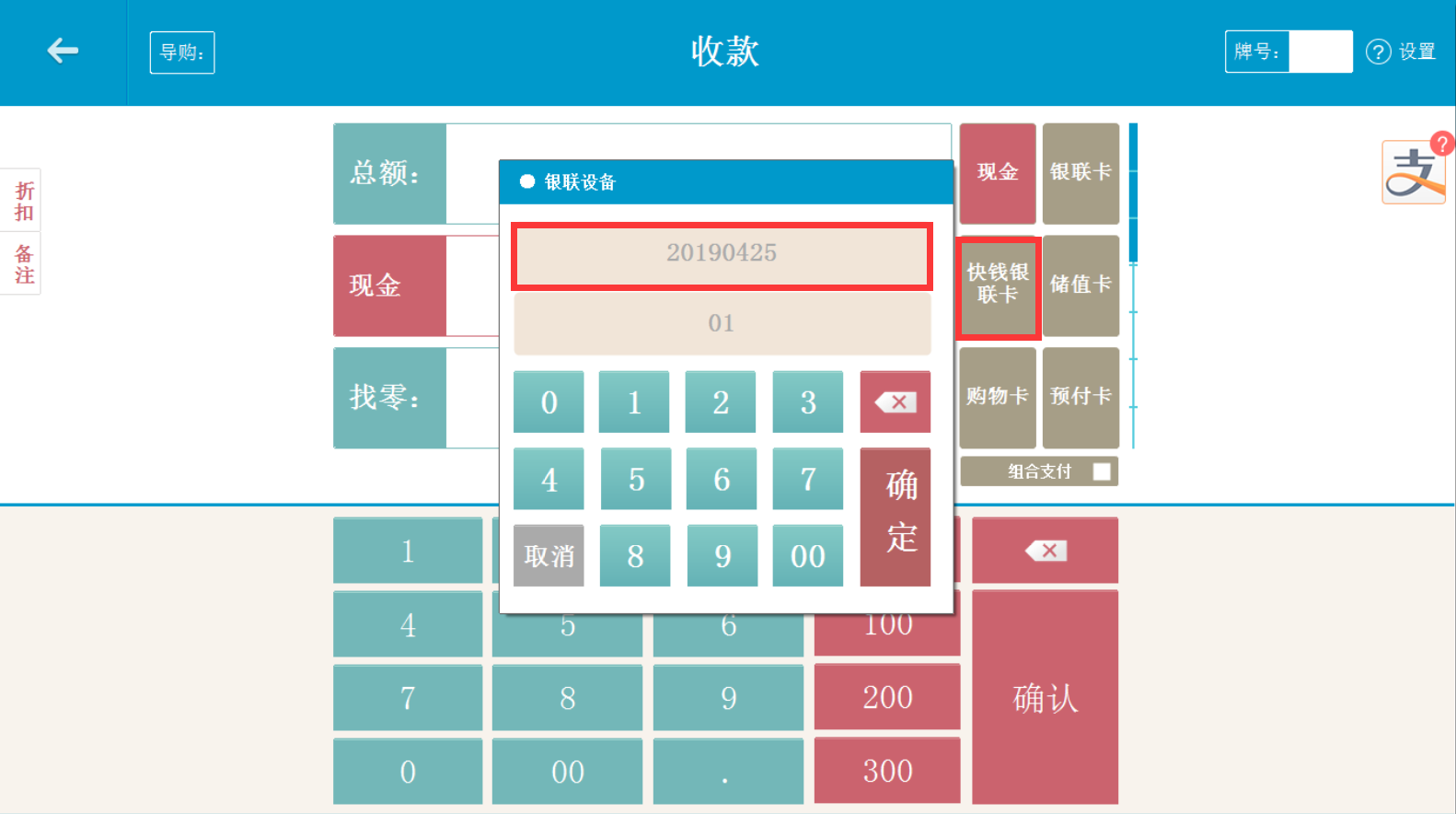
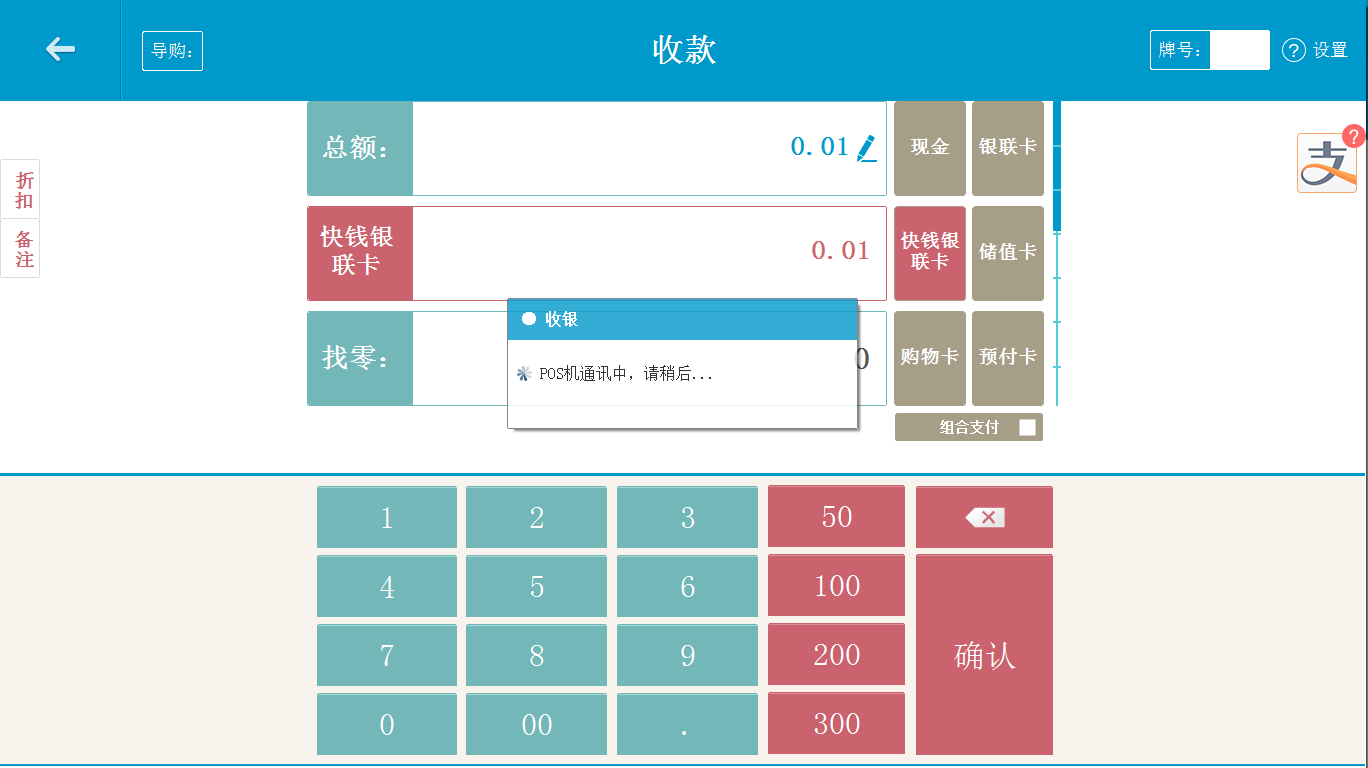
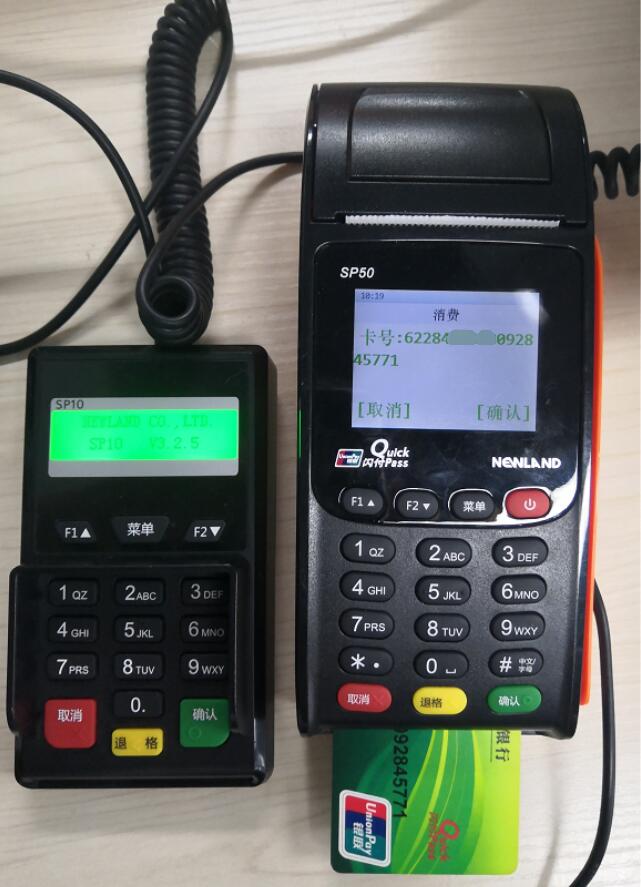
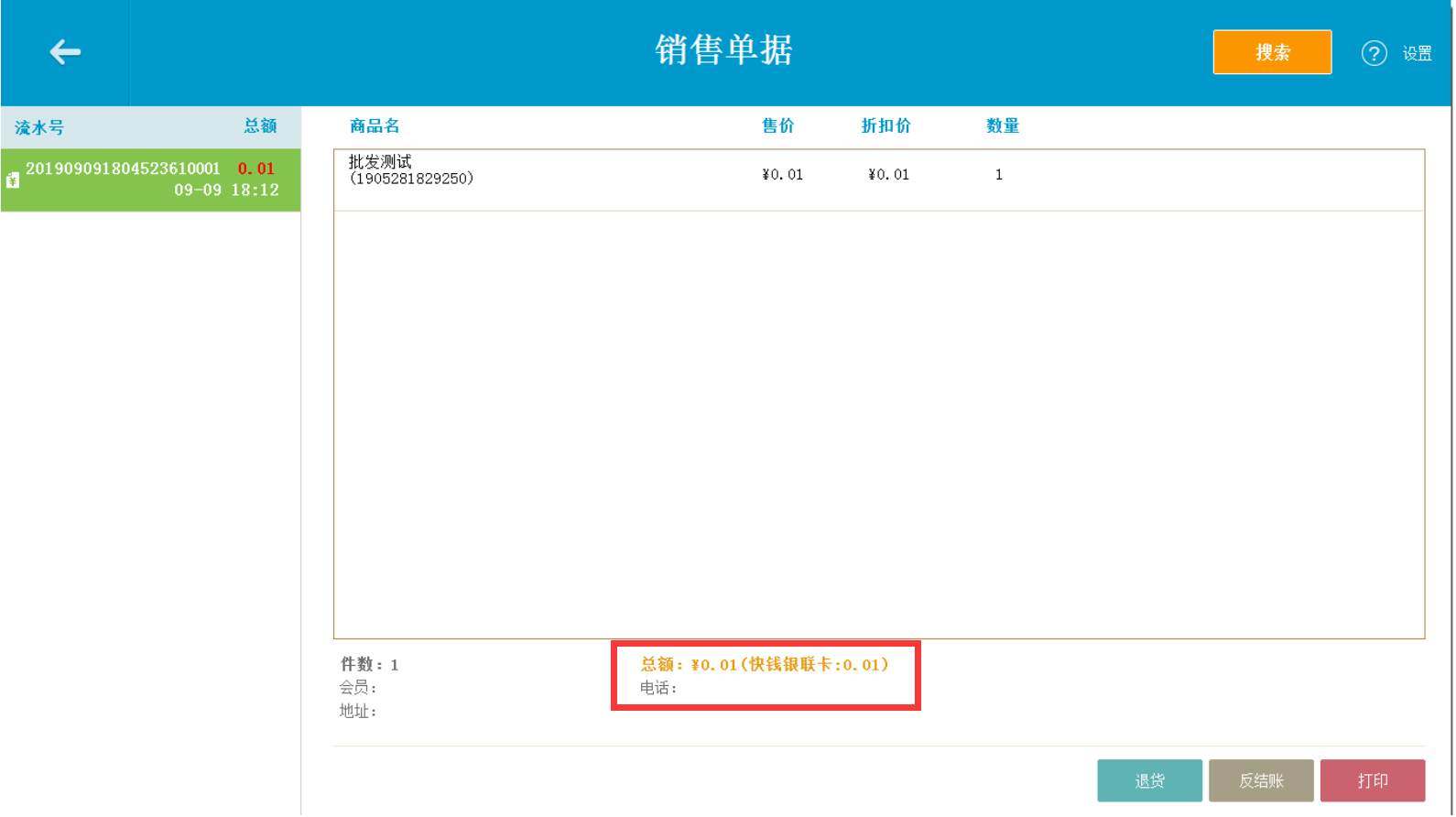
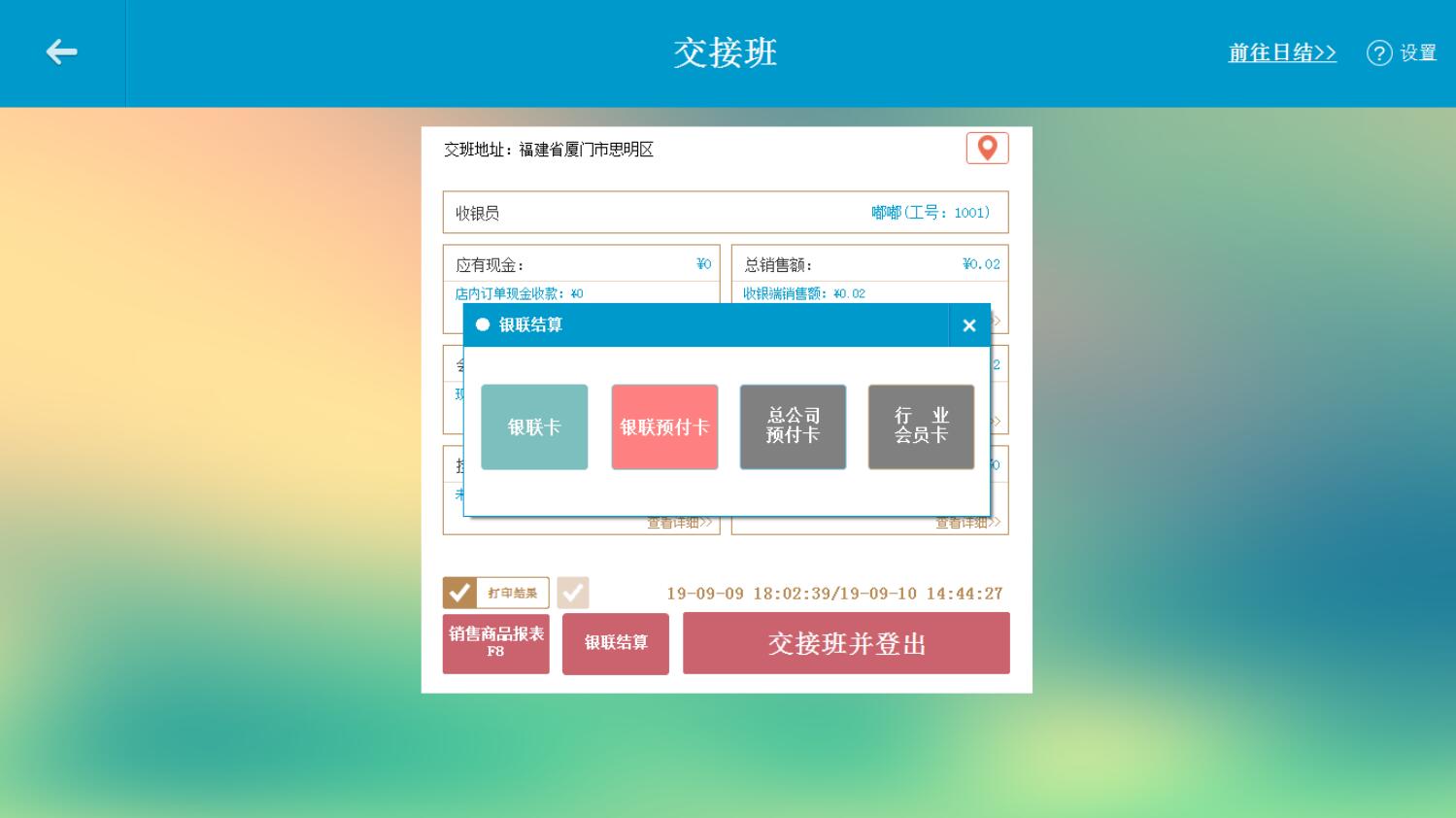
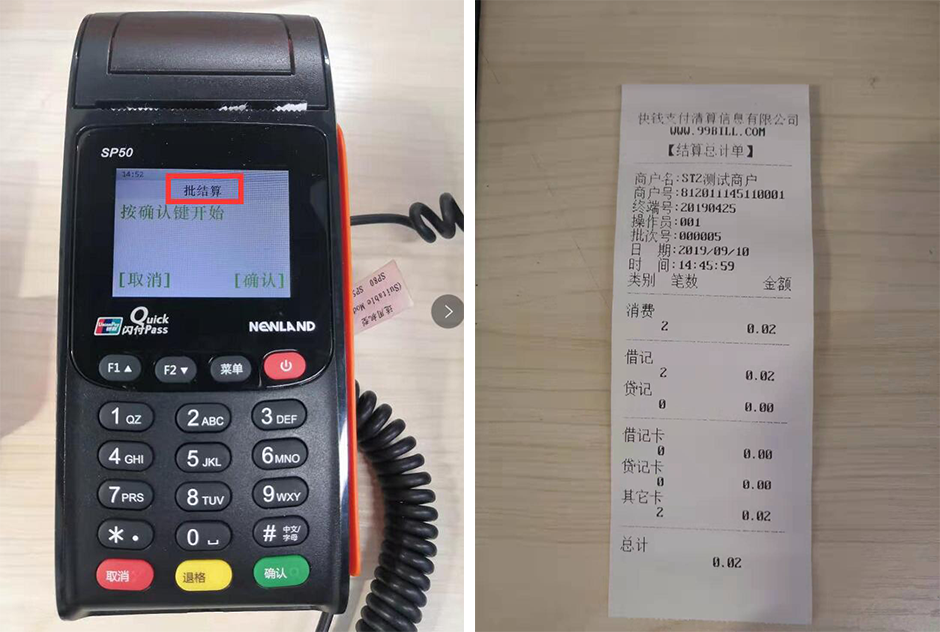

还不错
办这个多少钱
您好! 这边安排您的一对一客服联系您啦,详细情况您可以和他沟通哦~
您好~ 这边安排业务员和您联系